منوی سایت
جدیدترین دانلودها
- نرم افزار نقشه گوگل (برای اندروید) - Google Maps 11.125.0102 Android
- نرم افزار بهینه سازی عمیق موبایل (برای اندروید) CCleaner 24.08.0 Android
- نرم افزار بهینهسازی و افزایش سرعت کامپیوتر (برای ویندوز) - Wise Care 365 Pro 6.6.7.637 Windows
- نرم افزار مدیریت فایروال ویندوز - Windows Firewall Control 6.11.0.0 Windows
- مرورگر فایرفاکس (برای ویندوز) - Firefox 125.0.2 Windows
- نرم افزار اینترنت دانلود منیجر (برای ویندوز) - Internet Download Manager 6.42 Build 8 Windows
- نرم افزار عکس برداری از دسکتاپ (برای ویندوز) - HyperSnap 9.5.0 Windows
- نرم افزار بهینه سازی ویندوز - Glary Utilities Pro 6.9.0.13 Windows
- نرم افزار ضد بدافزار (برای ویندوز) - Glary Malware Hunter Pro 1.183.0.804 Windows
- نرمافزار ویرایش، افکتگذاری، آنالیز و میکس فایلهای صوتی (برای ویندوز) - Audacity 3.5.0 Windows
آموزش ساخت ایمیل یاهو
تازه های این بخش :
آموزش ایمیل یاهو

از جمله ابزار های مهم ارتباطی ایمیل است. به صراحت میتوان گفت که اکثریت مردم حداقل یک بار با ایمیل سر و کار داشته اند. به کمک ایمیل شما میتوانید یک فایل های تصویری، صوتی، نوشته و موارد دیگری را ارسال و دریافت کنید.
بزرگترین ارائه دهنده سرویس ایمیل، بی شک شرکت یاهو است. یاهو جز اولین ارائه دهندگان این سرویس و پرطرفدار ترین آن ها نیز هست.
در این مطلب به آموزش این سرویس میپردازیم.
برای شروع به سایت Mail.Yahoo.Com بروید. اگر اکانت ندارید به کمک آموزش ساخت ایمیل یاهو میتوانید یک ایمیل بسازید.
مشخصات ایمیل خود را وارد کرده و روی Sign In کلیک کنید تا وارد ایمیل یاهو خود شوید.

صفحه ای باز میشود که در سمت چپ آن یک لیست مشاهده میکنید و در وسط صفحه مکان خالی وجود دارد که ایمیل های جدید در این مکان قابل رویت هستند.
موارد لیست سمت چپ به شرح زیر هستند:
Compose: جهت ساخت ایمیل جدید
Inbox: مکانی که ایمیل های جدید و قدیمی در آن قابل مشاهده است.
Drafts: میتوانید یک ایمیل بسازید و آن را بدون ارسال کردن ذخیره کنید. ایمیل های ذخیره شده در این قسمت قرار میگیرند.
Sent: ایمیل های فرستاده شده در این بخش قرار میگیرند.
Spam: برخی پیام ها مانند پیام های تبلیغاتی که اکثرا توسط کاربران ارسال نمیشود به این مسیر هدایت میشوند. بعضی اوقات به این پوشه سر بزنید تا ایمیلی به اشتباه در آن قرار نگرفته باشد.
Trash: اگر یک ایمیل را پاک کنید به این قسمت خواهد رفت.
Folders: میتوانید ایمیل های خود را پوشه بندی و مرتب کنید. این بخش محل نمایش پوشه های شما است.

در وسط تصویر و بالای ایمیل ها چند گزینه وجود دارد:
فلش به سمت چپ نشان دهنده Replay است. به این معنی که شما به ایمیل فرستاده شده پاسخ دهید و به همان شخص بفرستید.
فلش به سمت راست نشان دهنده Forward است. با کمک این گزینه میتوانید ایمیلی که برای شما ارسال شده را به فرد دیگری بفرستید.
Delete برای پاک کردن یک ایمیل است.
Move برای فرستادن یک ایمیل به یک پوشه استفاده میشود.
Spam گزینه ای است که به کمک آن میتوانید یه ایمیل را به پوشه Spam ارسال کنید. وقتی ایمیلی را در این پوشه میگذارید ایمیل های بعدی که توسط آن فرد فرستاده میشوند به این پوشه خواهند رفت.

این مطلب مربوط به موضوع آموزش ساخت ایمیل یاهو میباشد.
آموزش تصویری ساخت ایمیل یاهو (روش جدید)

آپدیت:
خوشبختانه از اواسط شهریور 93، پیش شماره کشور ایران نیز به صفحه ثبت نام یاهو اضافه شده و کاربران ایرانی میتوانند بدون هیچ مشکلی ثبت نام کرده و یک ایمیل جدید بسازند.
کافیست در صفحه اول ثبت نام، کشور IRAN را انتخاب کنید و شماره موبایل خود را وارد کنید تا کد فعال سازی SMS شود.
همانطور که می دانید چند وقتی است که شرکت یاهو بنا به دلایلی سرویس ساخت ایمیل را برای کشور ایران مسدود کرد و ما قادر نبودیم که ایمیل جدید در یاهو بسازیم. اما تمام این رفتارها باعث نشد که ما نتوانیم راه حلی برای این موضوع پیدا کنیم و از این سرویس استفاده نکنیم!
در هنگام ساخت ایمیل یاهو، کاربر باید شماره موبایل خود را وارد کند. سپس یک کد به موبایل کاربر SMS میشود که کاربر باید آن را وارد کند تا ثبت نام کامل شود. اما مشکل اینجاست که پیش شماره ایران (98) در لیست پیش شماره های یاهو وجود ندارد. به همین دلیل کاربران ایرانی نمیتوانند شماره موبایل خود را وارد کنند. و در نتیجه امکان ساخت آیدی یاهو را نخواهند داشت.
در این مطلب آموزشی با استفاده از تکنیک خاص به شما آموزش می دهیم که چطور دوباره ایمیل جدید در یاهو بسازید. راه حل مشکل این است که کدهای موجود در صفحه را تغییر داده و پیش شماره ایران (98) را وارد کنیم تا SMS حاوی کد امنیتی برایمان ارسال شود.
توجه: اکانتی که در یاهو میسازید هم به عنوان ایمیل و هم به عنوان آیدی یاهو مسنجر قابل استفاده است.
روش کار
1- وارد آدرس mail.yahoo.com شوید. (از مرورگر فایرفاکس استفاده کنید)
2- روی دکمه Create New Account کلیک کنید.

3- اطلاعات خود را پر کنید. دقت کنید برای رمز عبور حداقل ۸ حرف شامل حرف کوچک انگلیسی حرف بزرگ و عدد باید انتخاب کنید. مثلا Salute@1393 (رمز عبور می تواند شامل علامت ها نیز باشد) .
در کادر بعدی باید شماره موبایل خود را وارد کنید. در این کادر کد کشور امریکا (1+) به صورت پیش فرض قرار گرفته است. شماره موبایل خود را بدون 0 وارد کنید. (مثلا 9123344665)
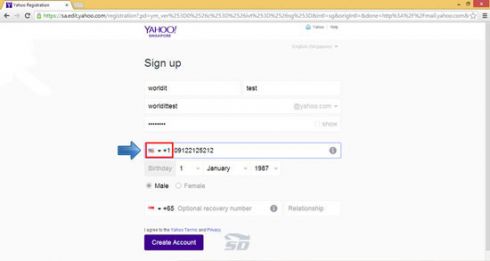
4- در همین کادر بر روی پرچم آمریکا کلیک راست کرده و گزینه Inspect Element را انتخاب کنید.
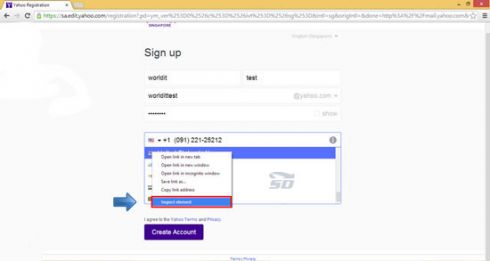
5- با کلیک بر روی این گزینه پنجره ای در انتهای صفحه باز می شود (مانند شکل زیر) . اگر دقیقا بر روی پرچم کلیک کرده باشید این خط بصورت اتوماتیک انتخاب می شود:
<span class="flag-us"></span>
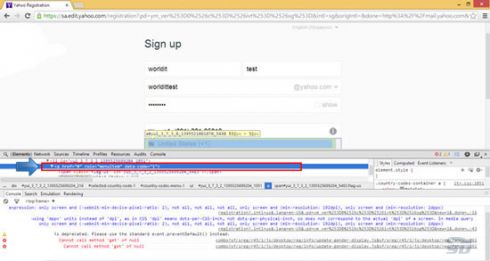
6- یک خط پایین تر، این عبارت قرار دارد:
<span id="country-name" class="clipped"> … </span>
در این خط بر روی >...< کلیک کنید. عبارت (United States (+1 در خط پایین ظاهر خواهد شد. بر روی عدد 1 دوبار کلیک کنید و آن را به 98 تغییر دهید و اینتر بزنید.
دو خط پایین تر هم 1+ را پیدا کرده و به جای 1 عدد 98 را قرار دهید و اینتر بزنید.
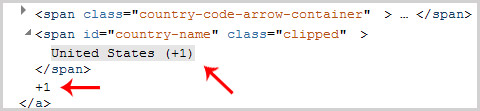
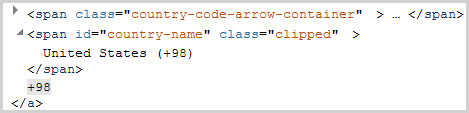
7- حال دکمه ضربدر پنجره زیرین را که باز شده است بزنید تا این پنجره بسته شود. هم اکنون می بینیم در کادری که پرچم آمریکا در آن قرار داشت عبارت 98+ درج شده است.
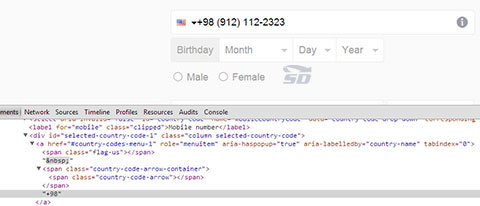
8- برروی گزینه Create Account کلیک کنید.
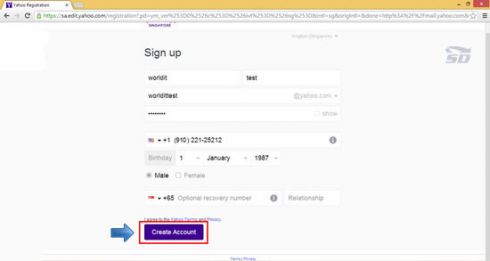
9- احتمال دارد شما با زدن این دکمه به همین صفحه بازگردید. این اتفاق می تواند دلایل زیادی داشته باشد. اگر چنین اتفاقی افتاد به متن های قرمز رنگی که برروی صفحه ظاهر می شوند(امکان دارد ظاهر شوند) دقت کنید. دوباره مراحل قبلی را تکرار کنید و برروی همین دکمه کلیک کنید. حال شما باید عبارت امنیتی داخل کادر را در فضای نوشتنی پایین آن بنویسید.
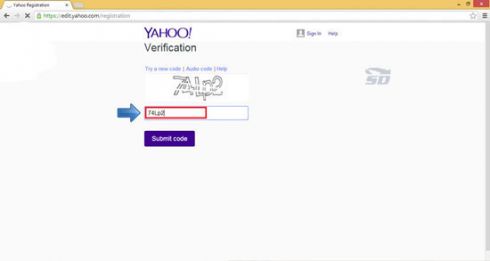
10- یک کد به شماره موبایل شما ارسال خواهد شد. در صفحه بعدی که کد درخواست میشود باید کدی که به موبایل تان ارسال شده است را وارد کنید تا ثبت نام کامل شود.
اطلاعات تکمیلی:
طبق گزارشات کاربران، با انتخاب کشور چین یا هند و نوشتن شماره موبایل خود میتوانید کد فعال سازی را دریافت کنید و نیازی به این مراحل نیست.
این مطلب مربوط به موضوع آموزش ساخت ایمیل یاهو میباشد.
- ابتدا
- قبلی
- 1
- بعدی
- انتها (1)
تازه ترین مقالات
- خرید جم فری فایر کمتر از یک ثانیه با گیمو گیفت!
- نحوه افزایش حجم فضای آیکلود
- راهنمای خرید بلیط هواپیما تهران مشهد از قاصدک 24
- چگونه می توانیم از بروز عفونت چشم پیشگیری کنیم؟
- استفاده از ChatGPT به زبان فارسی ممکن شد
- 10 اپلیکیشن زبان انگلیسی برای تقویت لیسنینگ
- محبوب ترین بازی ها برای گوشی های اندروید سامسونگ و شیائومی کدام است؟
- اصلاح سریع و دقیق موی سر و ریش با ماشین اصلاح و ریش تراش Bomidi L1
- قیمت سوئیت اسکای هتل اسپیناس پالاس
- آیا موقعیت مکانی سرور اختصاصی مهم است؟ انتخاب آگاهانه سرو اختصاصی ایران و خارج
 دانلود منیجر
دانلود منیجر  مرورگر اینترنت
مرورگر اینترنت ویندوز
ویندوز فشرده سازی
فشرده سازی پخش آهنگ
پخش آهنگ پخش فیلم
پخش فیلم آنتی ویروس
آنتی ویروس آفیس
آفیس ابزار CD و DVD
ابزار CD و DVD تلگرام ویندوز
تلگرام ویندوز فلش پلیر
فلش پلیر جاوا
جاوا دات نت فریم ورک
دات نت فریم ورک تقویم
تقویم نرم افزار اندروید
نرم افزار اندروید نرم افزار آیفون، iOS
نرم افزار آیفون، iOS